Kā atslēgt grupas īsziņas Android 11

Atslēdziet grupas īsziņas Android 11, lai kontrolētu paziņojumus ziņu lietotnē, WhatsApp un Telegram.
Jūs nekad nevarat straumēt visu diennakti, jebkurā brīdī jums ir nepieciešams dīkstāves laiks, pat ja tas ir nepieciešams tikai miegam. Šajā laikā jūsu Twitch kanāls vienkārši sēž dīkstāvē un neko nedara. Lai gan jūs varētu atstāt savu lapu uz reklāmkaroga attēla, sveicot jaunus skatītājus vai informējot apmeklētājus par nākamās straumes sākšanos, tā vietā varat izvēlēties izmantot savu straumi, lai atbalstītu un reklamētu arī citus straumētājus.
Šis process, kurā jūsu kanāls tiek izmantots citu straumētāju atbalstam, tiek saukts par “mitināšanu”, un tas būtībā atskaņo kāda cita straumi jūsu kanāla lapā. Lai gan jūs varētu izvēlēties manuāli mitināt citus straumētājus, jums būs regulāri jāatceras un ir nepieciešama straume, kuru iesakāt, lai tā būtu pieejama īstajā laikā. Tā vietā ir vieglāk konfigurēt savu kanālu tā, lai tas automātiski mitinātu vienu vai vairākus kanālus, kad tie ir tiešraidē, bet jūs ne.
Ja vēlaties konfigurēt savu kanālu, lai tas automātiski mitinātu draugu straumes, kad esat bezsaistē, varat to izdarīt, izmantojot satura veidotāja informācijas paneli. Lai atvērtu informācijas paneli, augšējā labajā stūrī noklikšķiniet uz sava profila attēla un pēc tam noklikšķiniet uz “Creator Dashboard”.
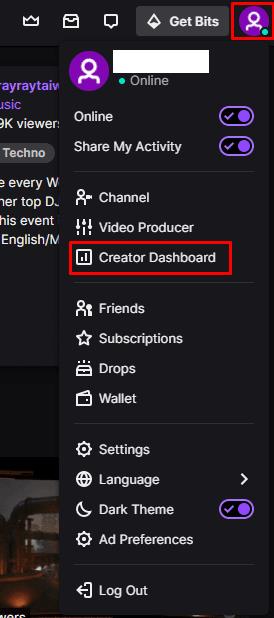
Noklikšķiniet uz sava profila attēla un pēc tam uz Veidotāju informācijas panelis, lai varētu konfigurēt ierobežojumus tam, kas var izveidot jūsu kanāla satura klipus.
Kad esat nokļuvis veidotāja informācijas panelī, kreisajā kolonnā izvērsiet kategoriju “Preferences”, pēc tam noklikšķiniet uz “Kanāls” un ritiniet līdz apakšai līdz trešajai līdz pēdējai sadaļai ar nosaukumu “Automātiskā mitināšana”. Lai iespējotu automātisko mitināšanu, noklikšķiniet uz slīdņa “Automātiski mitināti kanāli” pozīcijā “Ieslēgts”. Lai tas darbotos, jums ir jāpievieno kanāli, kurus vēlaties mitināt, savam saimniekdatoru sarakstam un jāizvēlas, kā tiem piešķirt prioritāti.
Lai iestatītu savu saraksta prioritāšu izvēli, izmantojiet iestatījumu “Hosting priority”, lai izvēlētos “Saimniekdatora kanālus pēc secības, kādā tie tiek parādīti sarakstā” vai “Saimniekdatora kanāli nejauši no saraksta”. Kad tas ir izdarīts, noklikšķiniet uz “Saimniekdatoru saraksts”, lai pārvaldītu automātiski mitināto kanālu sarakstu.
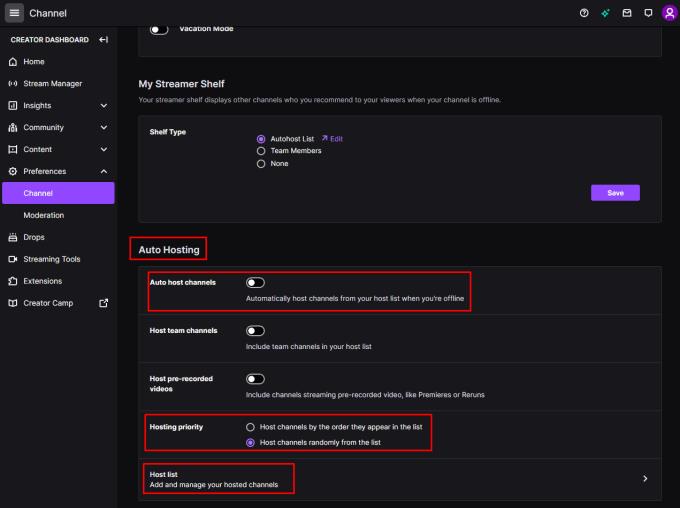
Kanāla preferencēs iespējojiet “Automātiski saimniekdatora kanāli”, izvēlieties “Hostinga prioritāti”, pēc tam konfigurējiet “Host list”.
Saimniekdatoru sarakstā meklējiet lietotājvārdu kanālam vai kanāliem, kurus vēlaties automātiski mitināt, un pēc tam noklikšķiniet uz “Pievienot”, kad tie atrodami. Ja izvēlējāties opciju “Mitināt kanālus pēc secības, kādā tie tiek parādīti sarakstā”, pēc tam noklikšķiniet uz saraksta ierakstiem un velciet tos, lai pārkārtotu tos atbilstoši savām vēlmēm.
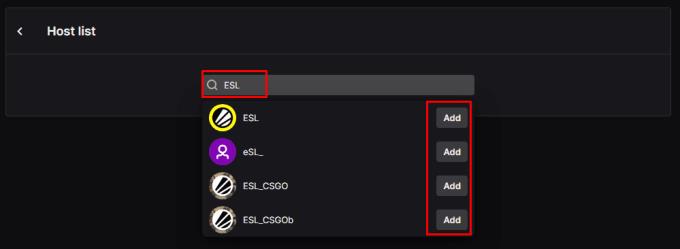
Meklējiet kanālus, kurus vēlaties automātiski mitināt, un pēc tam pārkārtojiet tos, ja nepieciešams konfigurēt to prioritāti.
Atslēdziet grupas īsziņas Android 11, lai kontrolētu paziņojumus ziņu lietotnē, WhatsApp un Telegram.
Atverot sākumlapa jebkurā pārlūkā, vēlaties redzēt savas iecienītās lietas. Kad sākat lietot citu pārlūku, vēlaties to iestatīt pēc savas gaumes. Iestatiet pielāgotu sākumlapu Firefox Android ar šiem detalizētajiem soļiem un uzziniet, cik ātri un viegli tas var tikt izdarīts.
Tālruņu pasaulē, kur tehnoloģijas nepārtraukti attīstās, Samsung Galaxy Z Fold 5 izceļas ar savu unikālo salokāmo dizainu. Taču, cik futuristisks tas būtu, tas joprojām balstās uz pamata funkcijām, ko mēs visi ikdienā izmantojam, piemēram, ierīces ieslēgšanu un izslēgšanu.
Mēs esam pavadījuši nedaudz laika ar Galaxy Tab S9 Ultra, un tas ir ideāls planšetdators, ko apvienot ar jūsu Windows PC vai Galaxy S23.
Izmantojiet jautrus filtrus jūsu Zoom sanāksmēs. Pievienojiet halo vai izskatieties pēc vienradža Zoom sanāksmē ar šiem smieklīgajiem filtriem.
Vēlaties izveidot drošu OTT pieredzi bērniem mājās? Izlasiet šo ceļvedi, lai uzzinātu par Amazon Prime Video profiliem bērniem.
Lai izveidotu atkārtotus pasākumus Facebook, dodieties uz savu lapu un noklikšķiniet uz Pasākumiem. Pēc tam pievienojiet jaunu pasākumu un noklikšķiniet uz Atkārtota pasākuma pogas.
Kā konfigurēt reklāmu bloķētāja iestatījumus Brave pārlūkā Android, sekojot šiem soļiem, kurus var izpildīt mazāk nekā minūtē. Aizsargājiet sevi no uzmācīgām reklāmām, izmantojot šos reklāmu bloķētāja iestatījumus Brave pārlūkā Android.
Jūs varat atrast vairākus paplašinājumus Gmail, lai padarītu savu e-pasta pārvaldību produktīvāku. Šeit ir labākie Gmail Chrome paplašinājumi.
Ja neesi pārliecināts, kas ir ietekme, sasniegšana un iesaistīšanās Facebook, turpini lasīt, lai uzzinātu. Apskati šo vieglo skaidrojumu.







